Kui nutitelefonid ja mobiilsed kohad pakuvad rohkem inimesi, annab Wi-Fi-kaamera teile kaamera, mis on võimeline pilve teenusele, arvutile või mobiilseadmele varundamise ajal juhtima, paindlikult ja kvaliteetselt, või jagage võtteid võrgus ilma arvutit esmalt laadimata.
Kuigi paljudel uutel punkt-ja-võrkudel on sisseehitatud Wi-Fi, on vähem dSLR-i ja peegeldamatuid vahetatavaid objektiivikaameraid (ILC) traadita ühenduvus. Samuti, kui teil on kaamera, mis on ainult aasta või kaks aastat vana, ei ole te tõenäoliselt valmis otsa ja ostate uue, et lisada oma pildistamiskogemusele mõned traadita funktsioonid.
Siiski on olemas mooduseid, kuidas lisada oma praegusele kaamerale traadita funktsioone. Mõned neist on mõeldud ainult piltide edastamiseks või nutitelefoni või tahvelarvutiga kaugjuhtimiseks, teised aga mõlemad ja teised.
Wi-Fi-toega SD-kaardid

Wi-Fi-toega SD-kaardi saamine on kõige lihtsam viis lisada kaamerale mõned traadita funktsioonid. Arvestades, et sa saad mälukaardile salvestamise ja traadita, on nad mõistliku hinnaga. Nad töötavad enamiku kaamerate puhul, mis kasutavad SD-kaarte, ja kui olete selle seadistanud, on see suhteliselt lihtne kasutada. Esialgne seadistamine võib siiski olla keeruline ja kaardid kasutavad teie kaamera akut toiteallikaks, seega võite oodata veidi lühemat aku kasutusaega.
Ruumi suurim nimi on Eyefi, mis pakub praegu kahte SD-kaardi valikut: Mobi ja Pro X2. (Kui teie dSLR kasutab pigem CompactFlashi kui SD-kaarte, võite proovida oma õnne adapteriga.) Enamik kaameraid on ühilduvad, kuid kui teil on Eyefi ühendatud kaamera (millest on palju), saate täiendavaid funktsioone, nagu näiteks võimalus lülitage Wi-Fi raadio sisse ja välja ning valige ja prioriteedige, millised pildid on üle kantud.
Mobi kaart on kõige lihtsam seadistada ja kasutada: laadige Mobi rakendus iOS-i või Android-seadmesse, pange kaardiga kaasas olev aktiveerimiskood ja olete põhimõtteliselt valmis. Avatud rakenduse abil saate hakata fotosid võtma ning kaart ühendub seadmega ja alustab sellele piltide ülekandmist.
Saate Maci või Windowsi töölaua rakendust kasutada ka piltide arvutisse ülekandmiseks. Kaart toetab ainult teie telefoni või tahvelarvuti ja arvuti toetatud JPEG-failide ja videoformaatide ülekandeid.

Pro X2 teisest küljest edastab toorvormingu pildid teie mobiilseadmele; siiski ei pruugi teie seade neid salvestada ega vaadata. Samuti võib see saata neile suvalisse kausta, mida soovite oma arvutis või avalikus FTP-serveris. Enamasti on ülejäänud funktsioonid kahe kaardi vahel ühesugused, kuid teil on vaja seadistada Pro X2 arvutisse - seda ei saa teha mobiilseadmes.
Eyefi järel on Toshiba FlashAir kaart, mis toimib veidi erinevalt kui Eyefi. Selle asemel, et luua ainult üks ühendus SD-kaardi ja mobiilseadme või arvuti vahel, toimib FlashAir nagu hotspot, võimaldades korraga kuni seitse traadita ühendust.
FlashAir-kaardi üheks eeliseks on see, et kui seade või arvuti on ühendatud, peate lihtsalt avama brauseri akna, et vaadata kaardil olevaid fotosid. Samuti võimaldab FlashAir II kaartidele mõeldud püsivara värskendus võimaldada Interneti-ülekande funktsiooni, nii et teie mobiilsideseade saab endiselt ühendada tavalise veebiga ühendatud pöörduspunktiga.
Kaardid ei lükka teie fotosid teie seadmesse: peate valima soovitud pildi ja laadima selle kaardilt nutitelefoni või tahvelarvutisse või arvutisse.
Seda nimekirja saate kasutada Toshiba saidil, kui soovite olla kindel, et teie kaamera ja teie poolt pakutavad funktsioonid on saadaval, kuid kaardid on enamiku kaameratega ühilduvad.

Lisaks nendele kahele on teil Trek 2000 Flucard (seal on üks spetsiaalselt Pentaxi kaameratele, mis võimaldab teil kaamerat kaugjuhtimisega nutitelefoniga juhtida) ja Transcend'i 32 GB Wi-Fi SD-kaart. Mul ei ole nende kohta kogemusi, kuid kasutajate hinnangute põhjal tundub, et see on natuke tabanud.
Viimane võimalus siin: Monoprice ja teised müüvad microSD-SD-kaardi Wi-Fi adapterit. Tundub, et see töötab sarnaselt FlashAir-kaartidega, luues hotspoti, mille kaudu saab kuni viis seadet ühendada tavalise Wi-Fi-võrguga. Siis osuta lihtsalt brauseris olevale aadressile piltide vaatamiseks ja allalaadimiseks.
Sa saad oma microSD-kaardi (kuni 32 GB on toetatud), nii et sa ei ole ühe suurusega. Adapteri kasutamine võib olla kiireks pildistamiseks kitsaskoht, kuid kui vajate lihtsalt lihtsat lahendust, võib see olla teie parim valik (ja odavaim, vähem kui $ 40).
Kaamera tootja spetsiifilised adapterid

Kaamerate tegijate enda tehtud traadita lisaseadmete puhul ei ole palju võimalusi. Tegelikult on tõesti vaid mõned mudelid Nikonist ja Canonist.
Nikonile on olemas WU-1a / WU-1b. Väike dongle ilmub teie kaamera Micro-USB porti (või 1b USB-porti) ja lülitate selle sisse menüü seadistuse kaudu. Saate sellega ühendada oma iOS-i või Android-seadme abil, valides selle lihtsalt oma mobiiltelefoni Wi-Fi seadetest.
Nikoni traadita mobiilseadme abivahendi rakenduse abil saate vaadata fotosid ja videoid dSLR või ILC abil ning edastada need oma seadmesse. Rakendust saab kasutada ka kauge pildinäidikuna ja katiku vabastusena.
Adapterite jaemüük on 60 USD (£ 55, AU $ 70), kuigi neid on vähem. Kõik, mida nad teevad, saadetakse mobiilseadmetele, nii et kui soovite fotosid juhtmevabalt üle kanda arvutisse, on vaja midagi muud. Nikonil on selleks professionaalsed lahendused, kuid nad on lähemal kui $ 1000 kui $ 100.
Canonil ei ole mobiilseid lahendusi nagu WU-1a / b, vaid professionaalsed saatjad EOS-1D X, 5D Mark III ja 6D jaoks. Ka vanematele Canon dSLR-dele on saadaval saatjad, kuid need on kõik sadu dollareid. Kui te ei räägi DIY-marsruudil, saate teha veebiotsingu, et lisada Wi-Fi Canoni dSLR-ile, ning saate mõne huvitava lahenduse.
Kolmanda osapoole adapterid

Kaameratootjate lahti võtmine on mõned kolmanda osapoole adapterid, mis pakuvad üsna palju funktsionaalsust, olles naeruväärselt kallis.
CamRanger, Weye Feye ja iUSBportCamera on peamised hetkel saadaval olevad valikud. Samuti töötavad nad samamoodi, võimaldades teil ühendada Nikoni või Canon dSLRi oma iOS-i või Android-telefoni või tahvelarvutiga või arvutiga.
Ühendage üks neist kaamera USB-porti, lülitage see sisse ja saate luua selle ja teie mobiilseadme või Maci või Windowsi arvuti vahel ad-hoc võrgu, valides need oma traadita võrgu seadetes.
Kui olete ühendatud, saate oma kaamera seadete juhtimiseks kasutada tasuta iOS- või Android-rakendust, saada kaamerast reaalajas vaate (kui kaameral on reaalajas vaade), puudutage, et fokuseerida ja vallandada päästik.

Teil on võimalik seada need automaatselt kaadri ülekandmiseks oma seadmesse või lihtsalt vaadata, mida olete pildistanud. Rakendustel on ka intervallmõõtur, pirnirežiim, HDR-bracketing, makro-fotograafia ja iseavaja juhtimine.
$ 300 CamRanger tundub natuke rohkem poleeritud võrreldes minu kogemustega iUSBportCamera'ga, kuid viimane on ka umbes 100 dollarit odavam.
Weye Feye $ 250 langeb CamRangeri ja iUSBportCamera vahele ning võib sisuliselt teha samu asju, mis annavad teile täieliku kontrolli mobiiltelefoni kaudu. Ka see töötab ainult Canon ja Nikon dSLR-idega. Kuid ettevõte teatas Wees Feye S-st CES 2014-s, mis töötab teiste tootjate dSLR-idega ja ILC-dega ning võimaldab teil fotosid ja videoid vaadata kaamerate ja Androidi ja iOS-seadmete vahel või veebibrauseriga.

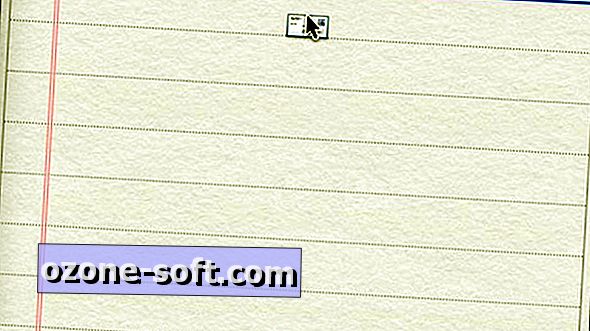









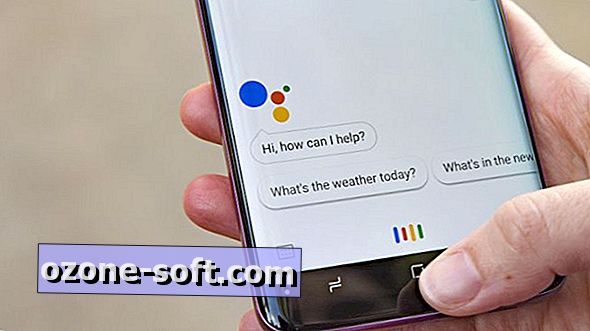

Jäta Oma Kommentaar